Buat dan edit stasiun radio musik Groove atau daftar putar di Windows 10
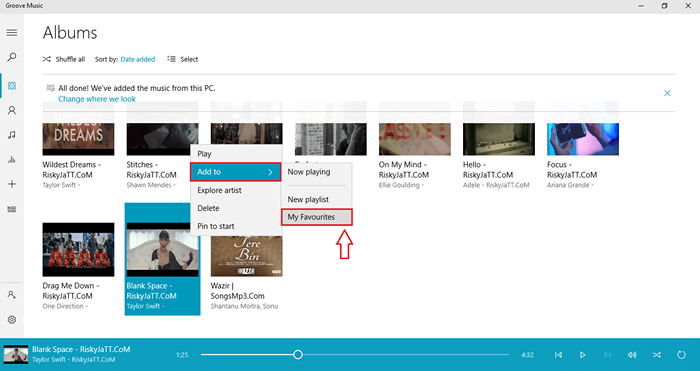
- 3408
- 683
- Simon Cormier
Cara membuat dan mengedit stasiun radio musik Groove atau daftar putar di Windows 10: - fungsionalitas Musik alur Aplikasi sangat mirip dengan yang disajikan oleh aplikasi musik Xbox. Musik alur sekarang tersedia untuk jutaan orang di seluruh dunia. Akan memalukan jika kita tidak memiliki satu atau dua hal tentang aplikasi musik super keren ini dari Windows 10. Musik alur Aplikasi memiliki banyak fitur yang terintegrasi dengannya. Itu termasuk streaming, musik lokal, pengaturan kunci, info media, stasiun radio dll. Artikel ini bertujuan membuat Anda terbiasa dengan dua fitur utama dari Musik alur aplikasi. Ini adalah penciptaan stasiun radio, dan pembuatan & kustomisasi a Musik alur daftar putar. Baca terus, untuk mempelajari semua tentang fitur -fitur luar biasa ini.
Baca juga: Pemutar media gratis teratas untuk PC Anda
Cara membuat stasiun radio
Berdasarkan nama artis yang Anda masukkan, Musik alur memungkinkan Anda membuat stasiun radio untuk menikmati musik gratis.
- Meluncurkan Musik alur aplikasi pertama. Sekarang Anda harus mengklik Seniman Opsi dari panel jendela kiri. Seperti berikutnya, klik nama artis favorit Anda. Setelah selesai, dari jendela yang terbuka untuk artis favorit Anda, Cick on Mulai Radio untuk menikmati musik. Sebelum memainkan band atau lagu lain dari artis lain, Musik alur sekarang akan memainkan lagu dari artis favorit Anda secara instan.

Cara membuat dan mengedit daftar putar
LANGKAH 1
- Meluncurkan Musik alur aplikasi. Anda dapat melakukan ini dengan mengetikkan alur ke dalam kotak pencarian Cortana. Cortana akan mencantumkan Musik alur Aplikasi di bagian atas hasil pencariannya. Sekarang Anda hanya perlu mengklik dua kali untuk meluncurkannya.
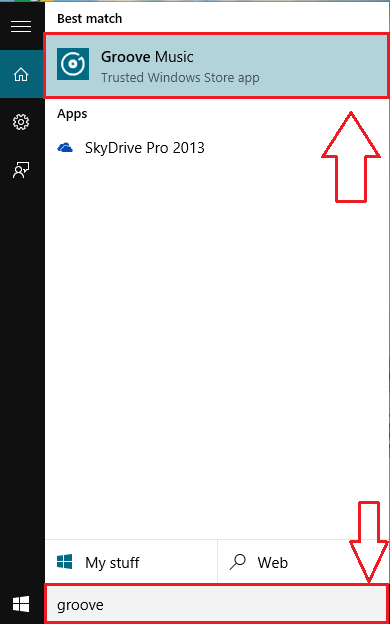 LANGKAH 2
LANGKAH 2- Eksekusi langkah sebelumnya akan menghasilkan peluncuran Musik alur aplikasi seperti yang ditunjukkan di bawah ini.
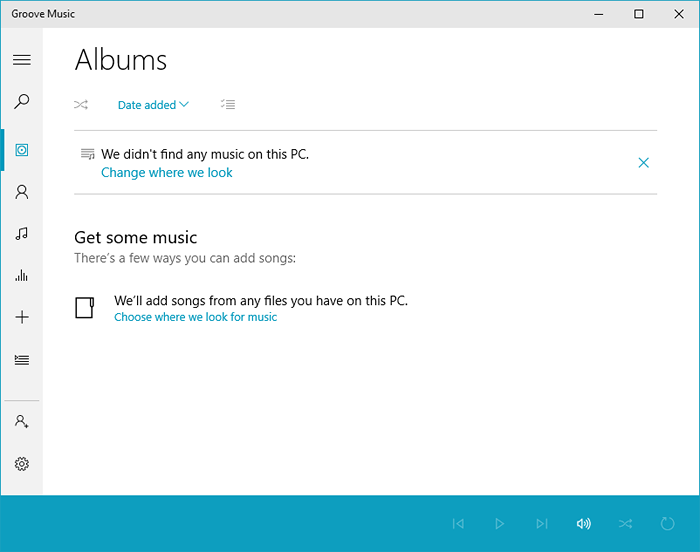 Langkah 3
Langkah 3- Anda dapat menentukan lokasi file musik sehingga akan ditambahkan ke Anda Musik alur aplikasi seperti yang ditunjukkan pada tangkapan layar di bawah ini.
 Langkah 4
Langkah 4- Jika Anda ingin memutar lagu tertentu, cukup klik dua kali dan ketika halaman untuk lagu yang Anda pilih terbuka, klik Bermain tombol seperti yang ditunjukkan di bawah ini, untuk memainkannya. Anda dapat melihat tombol kontrol di bagian bawah jendela.
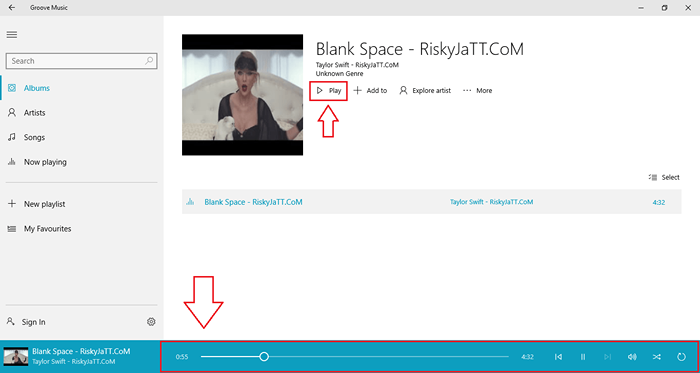 Langkah 5
Langkah 5- Sekarang jika Anda ingin membuat daftar putar sebagai gantinya, Anda harus mengklik pada Plus ikon, yang terletak di panel jendela kiri.
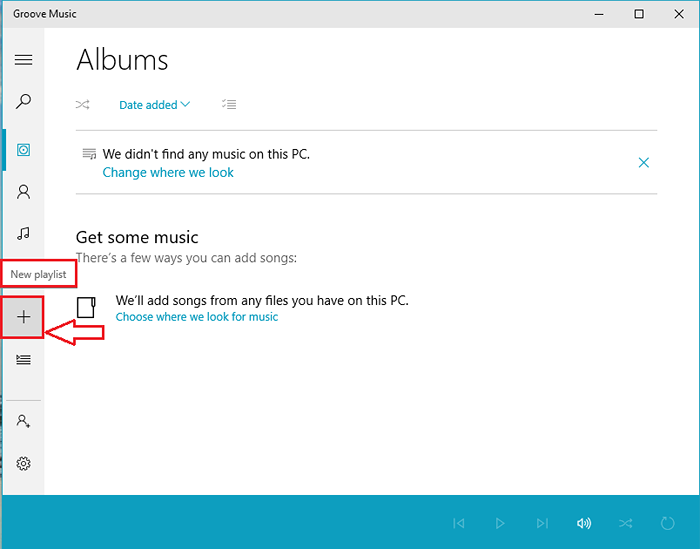 Langkah 6
Langkah 6- Eksekusi langkah sebelumnya akan menghasilkan aplikasi yang menanyakan kepada Anda, untuk nama playlist Anda. Ketik nama pilihan Anda, untuk daftar putar baru Anda. Setelah selesai, klik Menyimpan tombol.
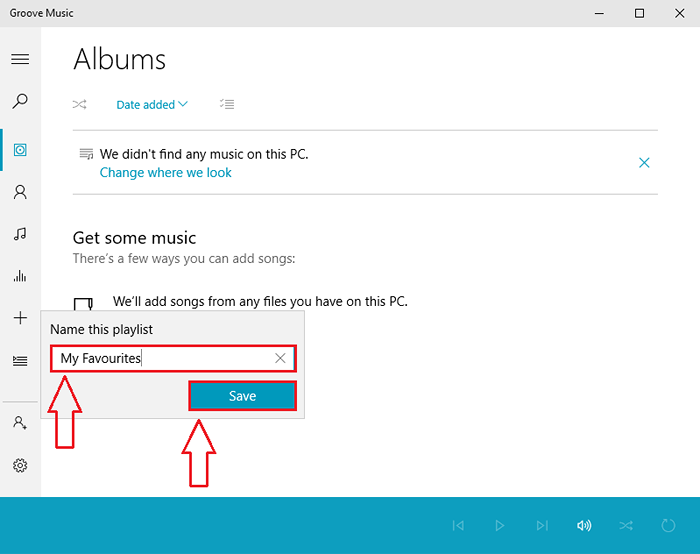 Langkah 7
Langkah 7- Untuk menambahkan lagu ke dalam daftar putar yang baru dibuat, Anda harus mengklik pada Album ikon seperti yang ditunjukkan. Ini akan mencantumkan semua lagu yang telah Anda tambahkan ke Musik alur aplikasi.
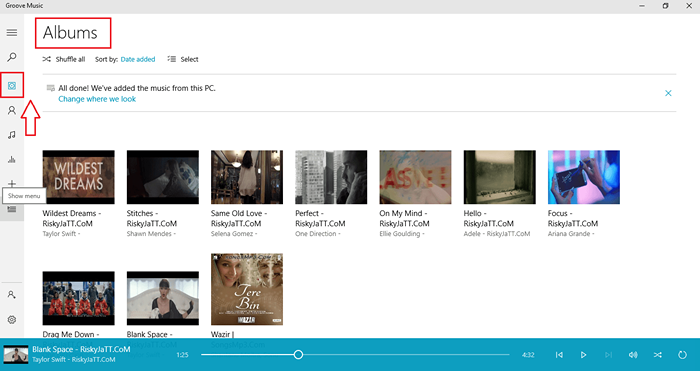 Langkah 8
Langkah 8- Sekarang, Anda dapat menambahkan lagu dengan cukup mengklik kanan di atasnya, lalu dengan mengklik Tambahkan Dan akhirnya pada nama daftar putar Anda.
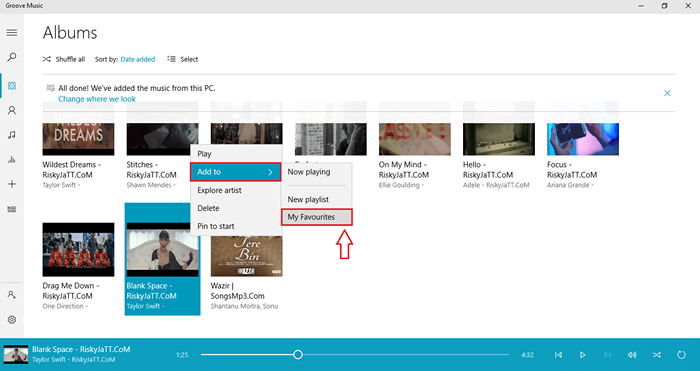 Langkah 9
Langkah 9- Menghapus lagu dari daftar putar Anda semudah apapun. Untuk itu, klik pertama pada nama daftar putar Anda dari panel jendela kiri. Sekarang temukan lagu yang ingin Anda hapus dari daftar. Klik kanan di atasnya, lalu aktifkan Hapus dari daftar putar opsi untuk menghapus lagu.
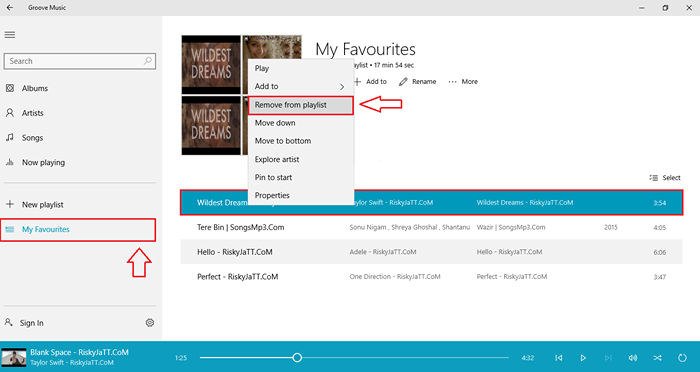 Itu saja, kita sudah selesai. Sekarang Anda dapat dengan mudah membuat sendiri Musik alur stasiun radio dan tentu saja, membuat dan menyesuaikan a Musik alur Daftar putar tidak akan pernah menjadi pekerjaan yang sulit lagi, benar? Semoga Anda menemukan artikel itu bermanfaat.
Itu saja, kita sudah selesai. Sekarang Anda dapat dengan mudah membuat sendiri Musik alur stasiun radio dan tentu saja, membuat dan menyesuaikan a Musik alur Daftar putar tidak akan pernah menjadi pekerjaan yang sulit lagi, benar? Semoga Anda menemukan artikel itu bermanfaat.
- « Bagaimana membiarkan orang lain menjalankan program sebagai administrator tanpa mengetahui kata sandi admin
- Cara mengakses folder aplikasi windows di windows 10 »

